La creación de atractivos modelos en 3D requiere no solo conocimientos técnicos, sino también un enfoque creativo hacia los materiales. En el taller de hoy, se te mostrarán los pasos a seguir para crear y ajustar materiales para tus proyectos. No importa si eres principiante o avanzado; lo importante es que aportes tu toque creativo. A continuación, analizaremos los diferentes materiales y realizaremos los ajustes necesarios para obtener el mejor resultado posible.
Principales conclusiones
- El fondo es crucial para el impacto visual del modelo y debe ser elegido con cuidado.
- Los materiales deben ajustarse de acuerdo a sus propiedades para lograr una apariencia realista, especialmente con texturas específicas como el hormigón y el vidrio.
- Los materiales transparentes también necesitan un alto nivel de reflejo para verse realistas.
Guía paso a paso
Paso 1: Preparar la vista de materiales
Para comenzar a crear los materiales, primero debes cambiar a la vista de materiales. Haz doble clic en el gestor de materiales.
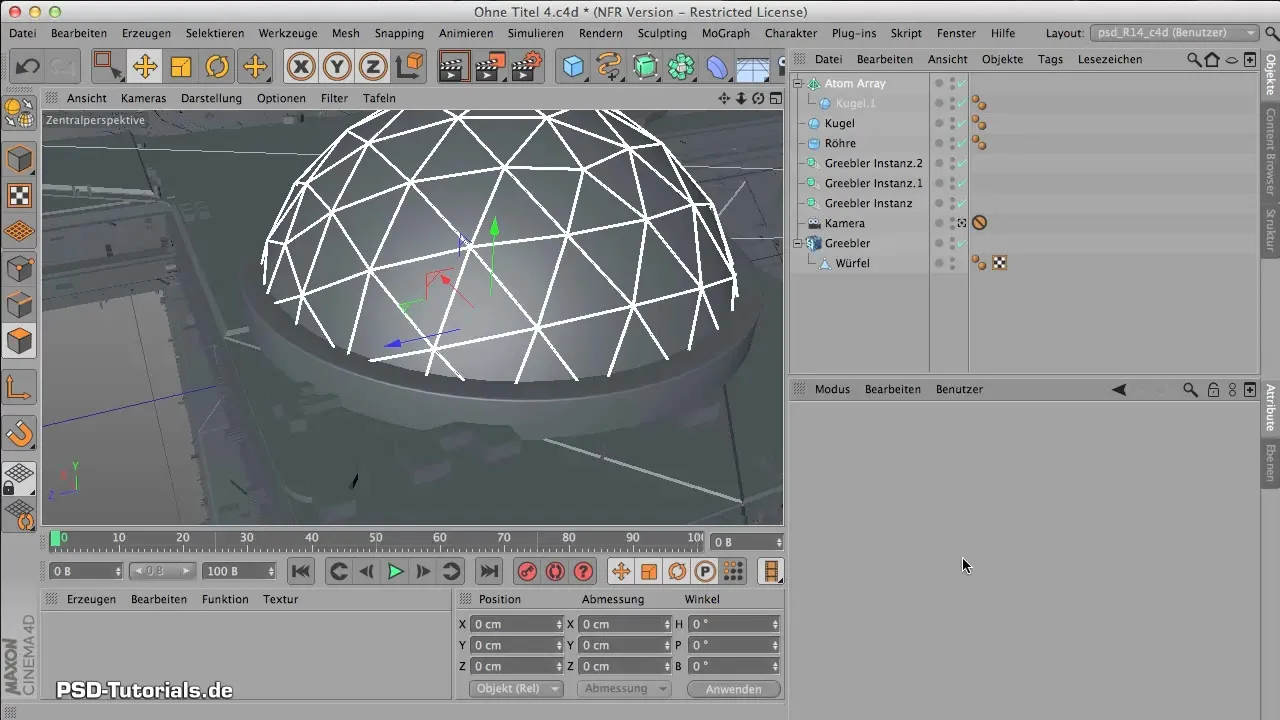
Paso 2: Configurar el material de fondo
Comienza eligiendo el fondo. Haz doble clic nuevamente en el material y carga la imagen de fondo deseada. Asegúrate de que esta imagen se transfiera al canal de color. Cinema 4D te preguntará si debe crear una ruta de búsqueda; haz clic en "Sí". Luego selecciona una imagen simple y texturada que no sea demasiado intrusiva visualmente.
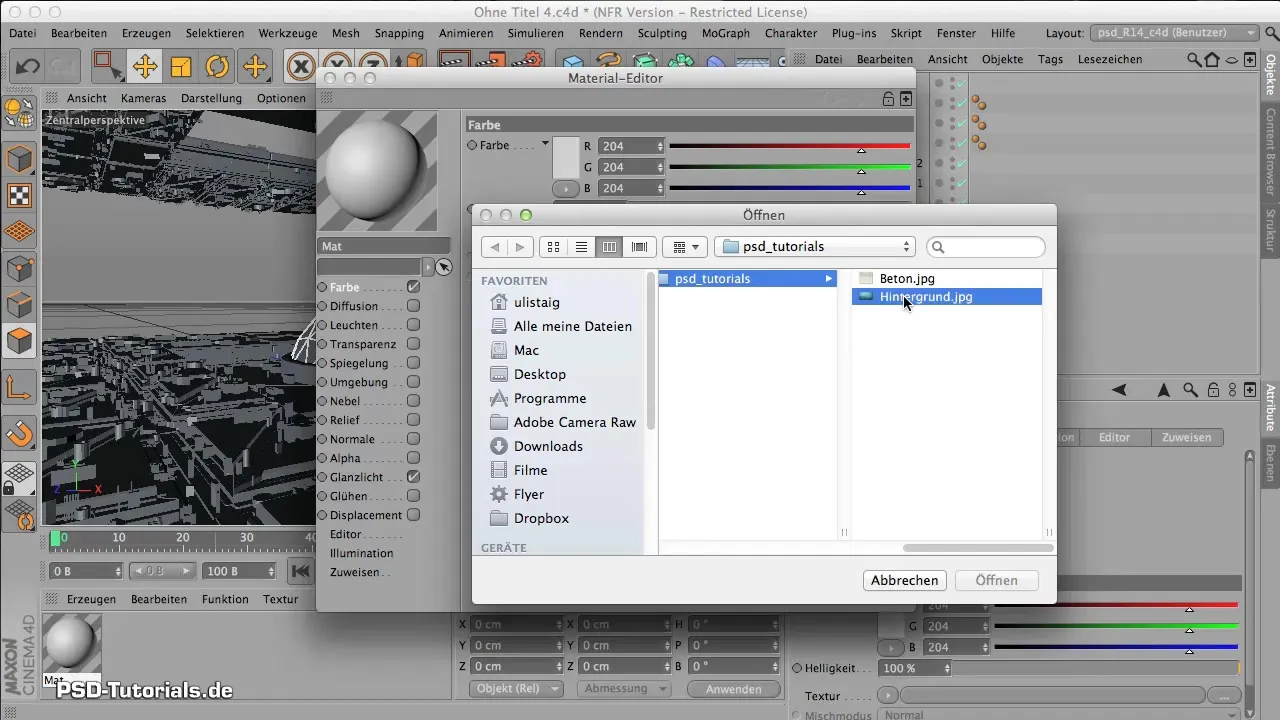
Paso 3: Configuración de fondo
Selecciona un objeto de fondo que sea invisible cuando no se aplique material. Colócalo de tal manera que siempre permanezca en el fondo, independientemente de la posición de la cámara.
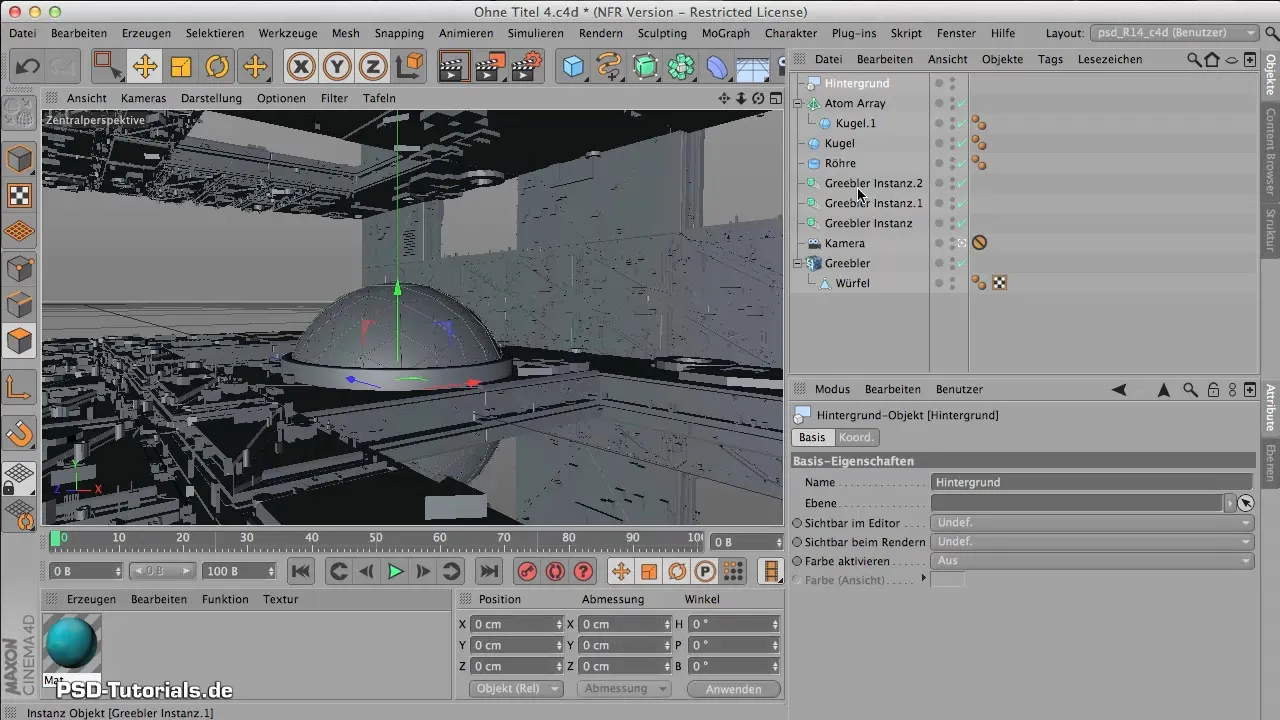
Paso 4: Crear la textura de hormigón
Ahora llegas al material de hormigón. Haz doble clic nuevamente para crear un nuevo material. Carga el archivo "Hormigón" en el canal de color y ajusta la configuración de brillo. Primero, debes hacer el brillo más estrecho y reducir el tamaño; el hormigón refleja ligeramente.
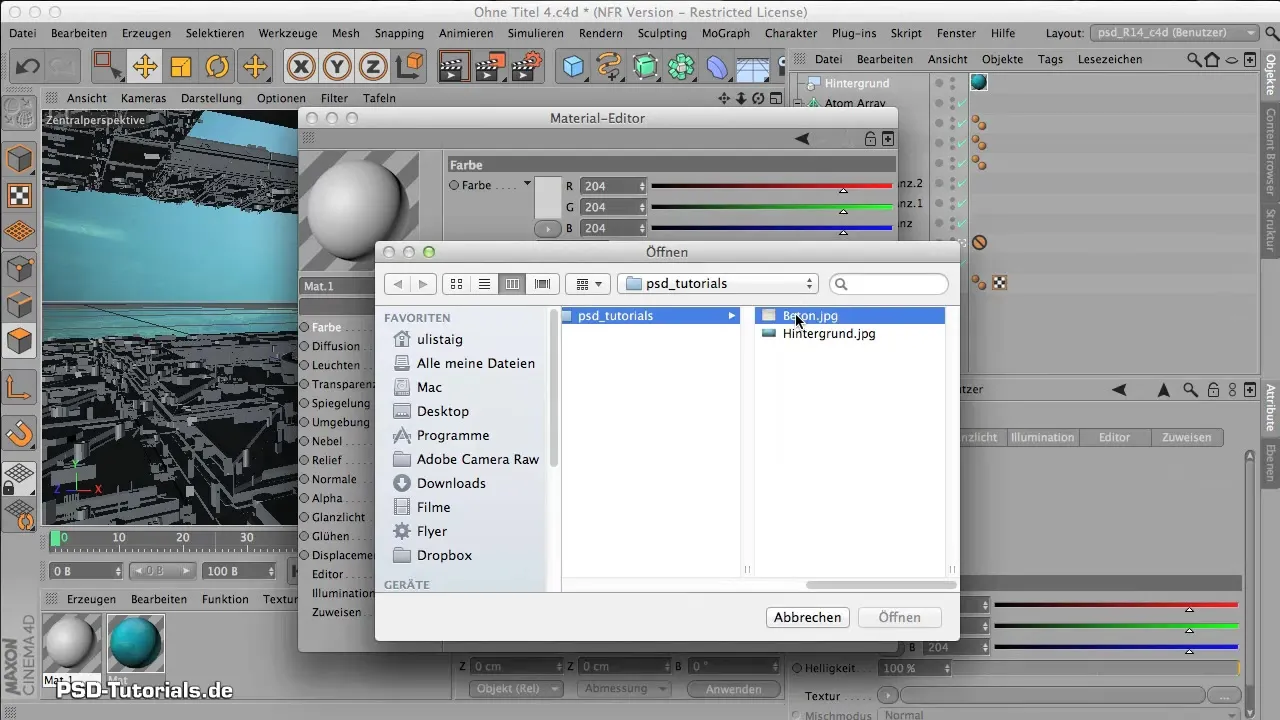
Paso 5: Ajustar el canal de relieve
Copia la imagen que has cargado en el canal de color y pégala en el canal de relieve para añadir más textura. Experimenta con la configuración de textura. Prueba valores entre el 20% y el 2000% para ver cuál te gusta más.
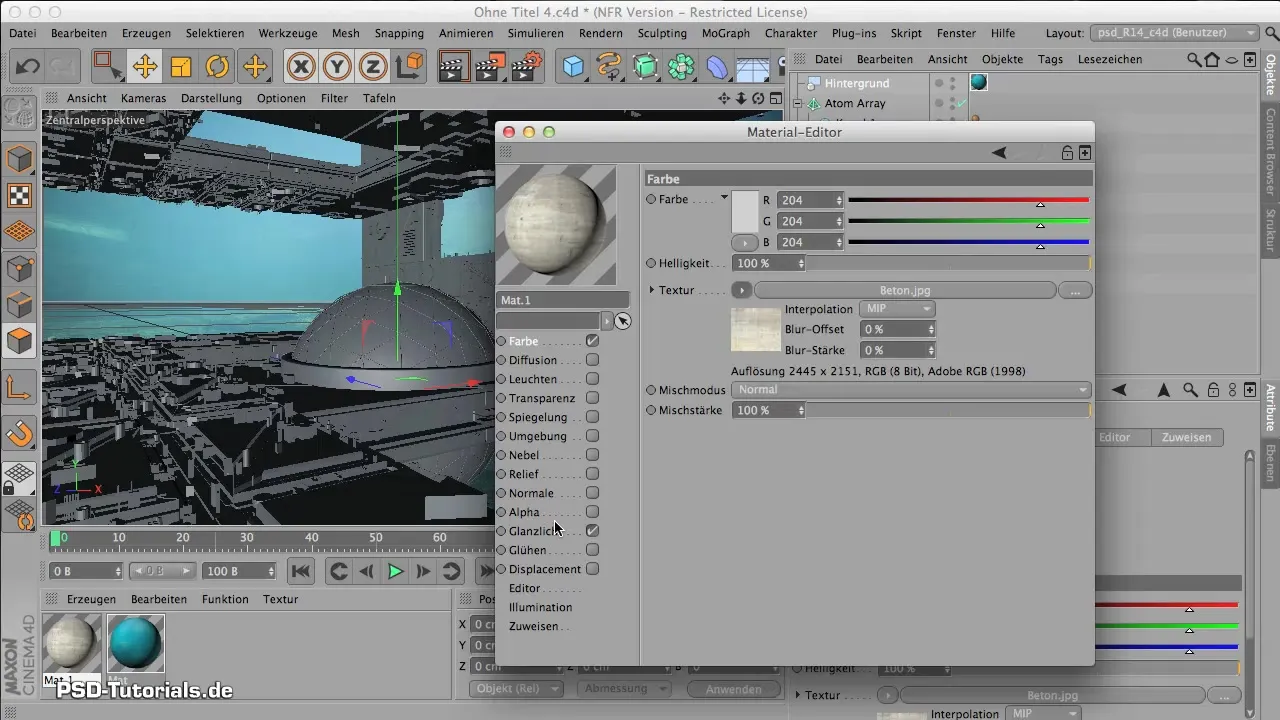
Paso 6: Asignación del material
Asigna el material de hormigón a todas las partes de tu modelo que deban reflejar el material. Esto es crucial, ya que las instancias de renderizado asumen automáticamente todo lo que hace el objeto padre.

Paso 7: Ajustar el mapeo
Ahora ve a la configuración de mapeo y cambia el tipo de mapeo de UVW a mapeo cúbico para las paredes. Esto asegurará que las texturas se apliquen de manera más uniforme y realista.

Paso 8: Mapeo cilíndrico para otros objetos
Para objetos cilíndricos, selecciona el mapeo cilíndrico. Así se envolverá el material y se verá mejor.

Paso 9: Crear la esfera de vidrio
El último material que crearás es para la esfera de vidrio. En Cinema 4D puedes hacerlo fácilmente aumentando la transparencia y configurando el índice de refracción a 1.15. Asegúrate de ajustar también un reflejo aquí. Reduce la transparencia al 97% para que el reflejo se vea bien.
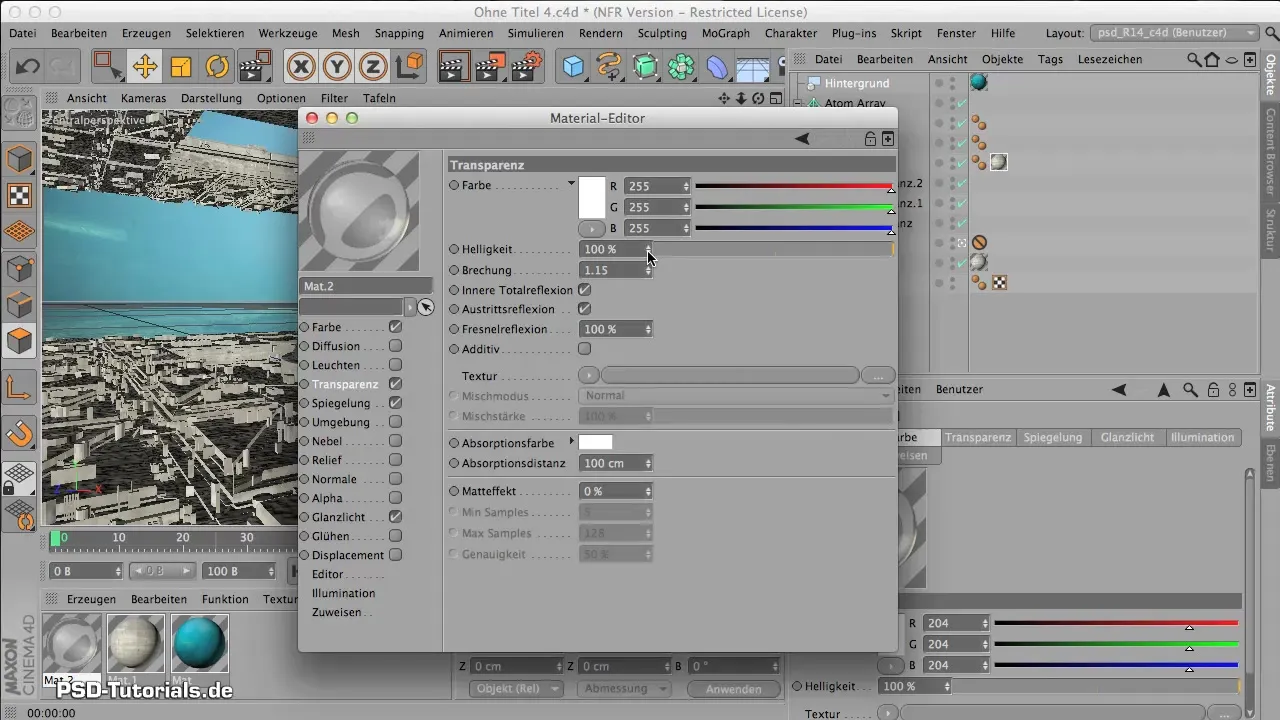
Paso 10: Verificar todos los ajustes de materiales
Después de crear todos los materiales, puedes realizar un render de prueba. Esto te ayudará a evaluar la calidad de las texturas y materiales y realizar ajustes adicionales si es necesario.

Resumen - Taller creativo: Creación de materiales
En este taller, has aprendido los pasos básicos para crear y ajustar materiales en tu proyecto en 3D. La importancia de un fondo bien pensado, así como los ajustes específicos para diferentes tipos de materiales, son claves para lograr un resultado realista.
Preguntas frecuentes
¿Cómo cargo una imagen como material en Cinema 4D?Puedes cargar una imagen a través del canal de color en el gestor de materiales. Simplemente haz doble clic en el material y selecciona la imagen.
¿Cómo encuentro la configuración adecuada para materiales de hormigón?Prueba diferentes ajustes de brillo y valores de relieve para simular la superficie rugosa perfecta.
¿Qué hago si el reflejo no se ve bien?Asegúrate de ajustar correctamente la transparencia de los materiales y, si es necesario, ajustar el índice de refracción.
¿Cómo puedo cambiar los métodos de mapeo?Puedes cambiar el método de mapeo en el gestor de materiales en la configuración del tipo de mapeo y probar diferentes opciones.


